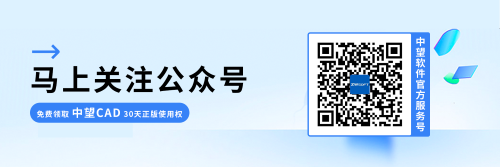CAD里显示为实心的箭头打印出来为空心的解决方法
CAD里显示为实心的箭头打印出来为空心的解决方法
在CAD出图流程中,“显示”与“打印”结果不一致是一个典型问题,其中“实心箭头打印为空心”尤为常见。这一现象的本质是CAD对实体填充(Fill)对象的显示与输出控制逻辑不同。其核心原因通常围绕以下几点展开:① 系统变量FILLMODE的设置;② 打印机驱动程序的处理方式;③ 打印样式表(CTB/STB)的配置。 理解这三点,你不仅能解决箭头问题,还能举一反三处理其他类似填充图形的打印异常。本文将逐一进行深度解析。
问题描述:
在CAD里显示为实心的箭头,打印出来为什么箭头变为空心?
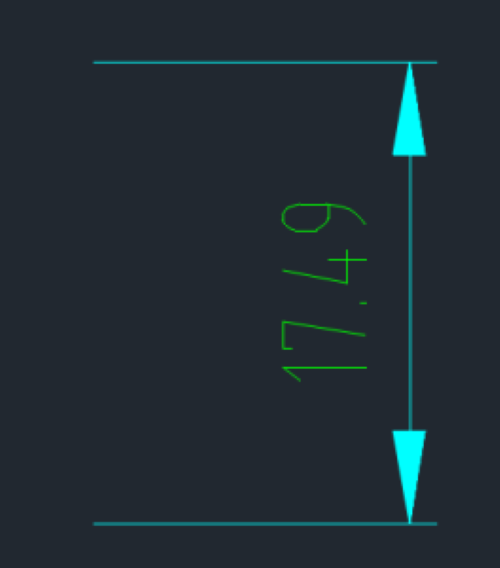
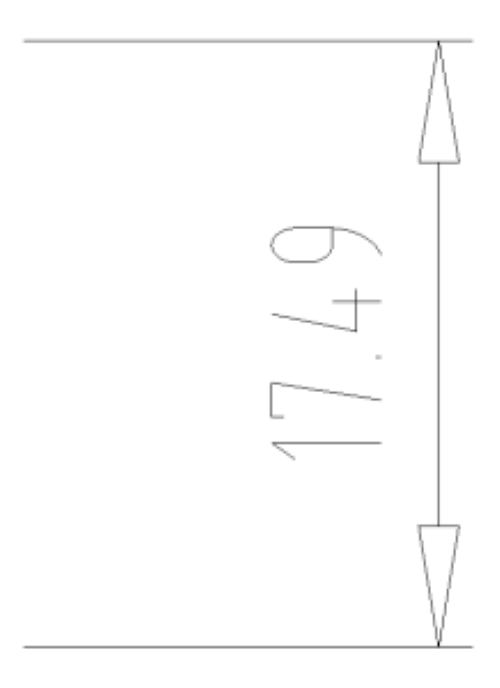
原因分析:
打印参数里的着色打印选项被误设置成【几何消隐】,改成【按显示】即可。
解决方案:
1.点击菜单【文件-打印】(【ZWPLOT】命令);
2.在打印设置对话框,把着色视口选项的【着色打印】,改为【按显示】;
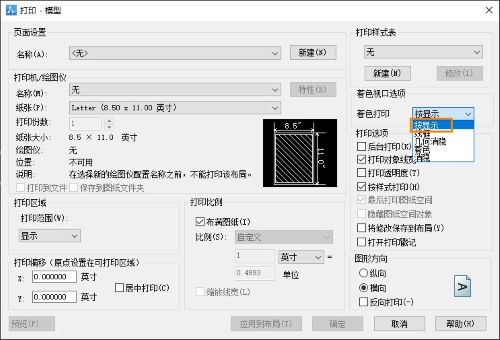
3.重新打印即可正常显示。
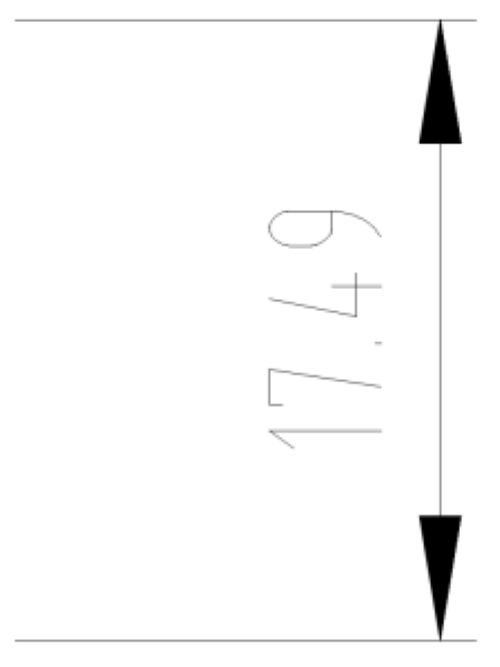 以上就是本篇文章的全部内容,若想了解更多CAD有关内容可点击下方链接!
以上就是本篇文章的全部内容,若想了解更多CAD有关内容可点击下方链接!
推荐阅读:3D建模软件运动模块如何修改初始位置
推荐阅读:CAD中光栅图像显示不清晰怎么解决